2-Ir a “Ferramentas”
3-Ir a “Upgrade by USB”.
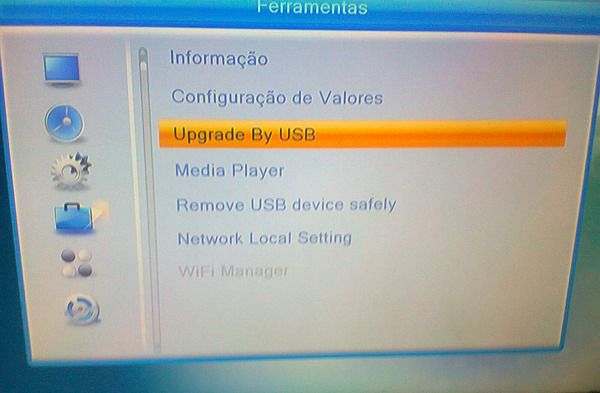
4-Nos muestra el nombre del archivo bin y la opción de Actualizar iluminada. OK.

5-Pregunta si está seguros, la opción “Sim” está iluminada. Aceptamos con OK
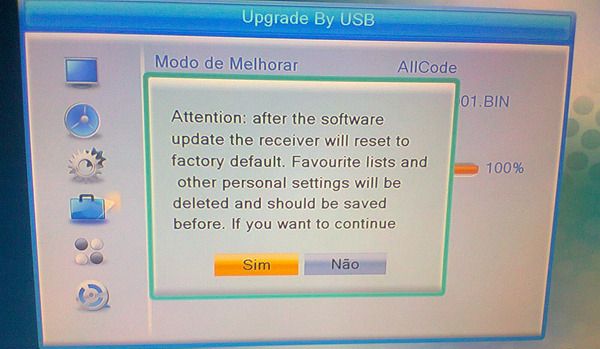
6-Esperamos a que complete el proceso y se reinicie solo.

BUSQUEDA CIEGA
1- Ir a Lista de Satélite.

Por defecto están seleccionados 61* y StarOne, en este caso solo tenía 1 antena, así que desmarqué el segundo. Exit para salir y guardar cambio. Si apuntan a ambos satélites omitir este paso.

2- Ir a Unica busca de satélite. (o busca de Multi Satelite según corresponda)
3- Bajar hasta Buscar.

4- OK para comenzar escaneo.

CONFIGURAR CONEXIÓN INALAMBRICA
1- Colocar antena wi-fi en puerto usb
2- Ir a Menu
3- Ir a Herramientas.
Bajar al último item: WiFi Manager
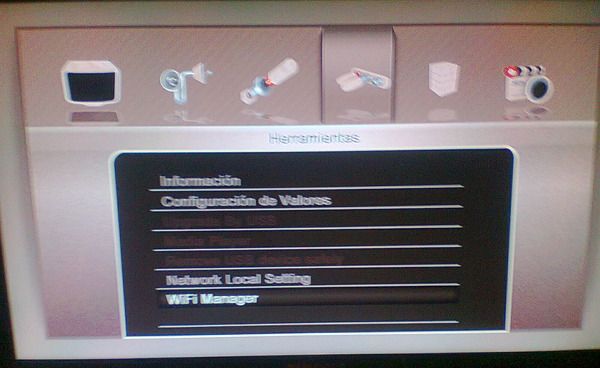
4-Por defecto aparece OFF, flecha hacia el costado para encenderlo, nos pide que confirmemos damos OK
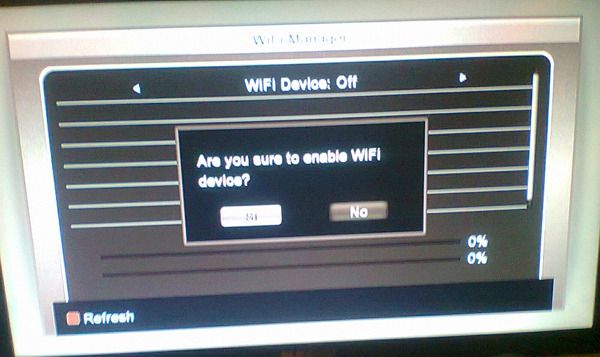
5-Muestra una lista de las redes inalámbricas que encuentra, posicionarnos sobre la nuestra con las flechas (si hay varias y estamos seguros cuál es la nuestra, seguramente es la que tiene el mayor porcentaje de intensidad: de 80 a 90%)
6-Aparece otra pantallita y queda sobre el camplo “Clave” ahí damos ok y aparece un teclado en pantalla con el que ingresamos la clave de la red wifi
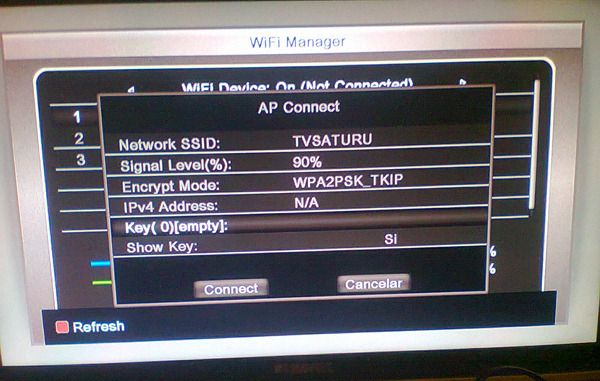
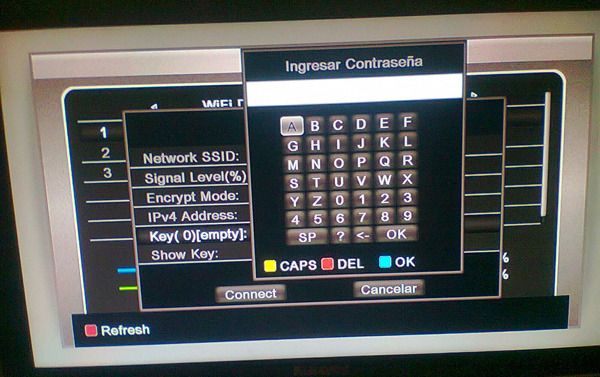
7- una vez que ingresamos la clave, volvemos a la pantalla anterior con OK, y bajamos hasta iluminar el botón “Connect” damos OK.
8- Esperar a que se conecte, cuando lo hace muestra un cartel indicando que se conectó
9- Vamos a “Sistem conf “ (Configuracion de Sistema) Y bajamos hasta el último ítem: “Otro”
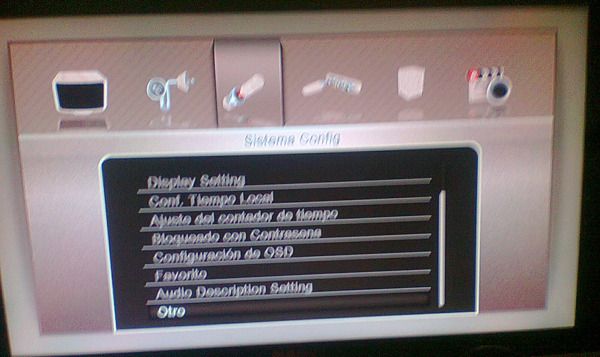
10- En la siguiente pantalla bajamos hasta el último ítem: Key Sharing, está off
11- Con la flecha hacia el costado escogemos la opción TSSCAM.
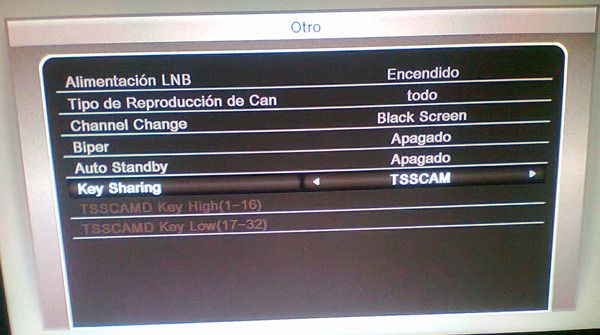
12- Ok para guardar cambios y salimos con Exit.
Fuente: http://www.tocomsat.info

No hay comentarios:
Publicar un comentario